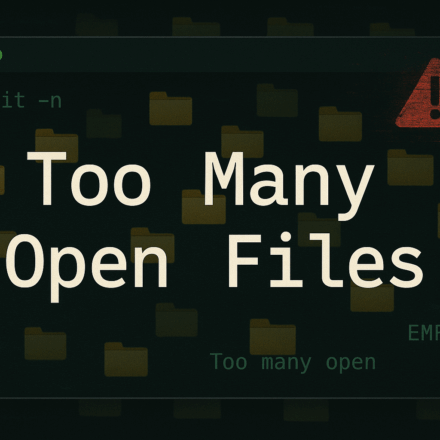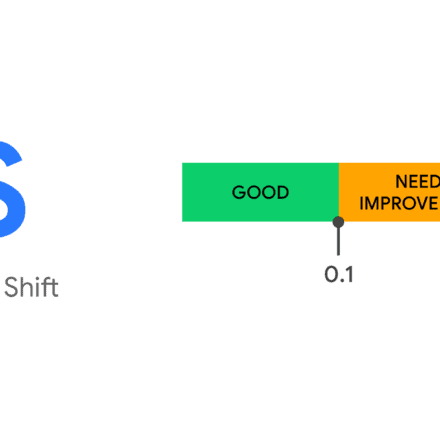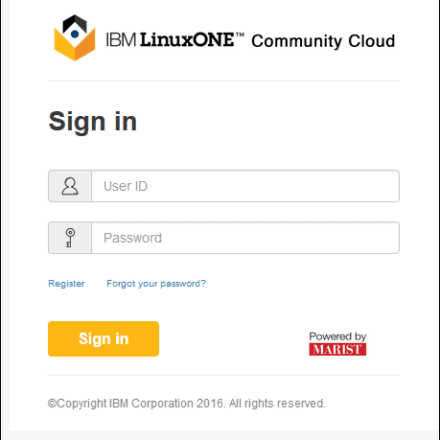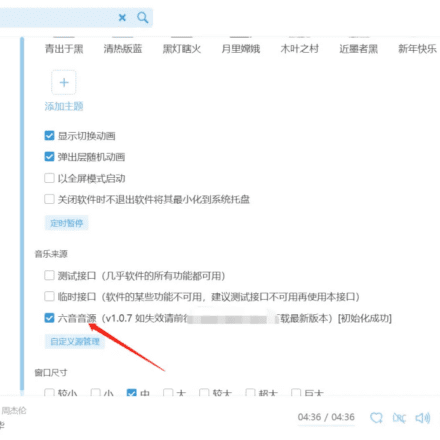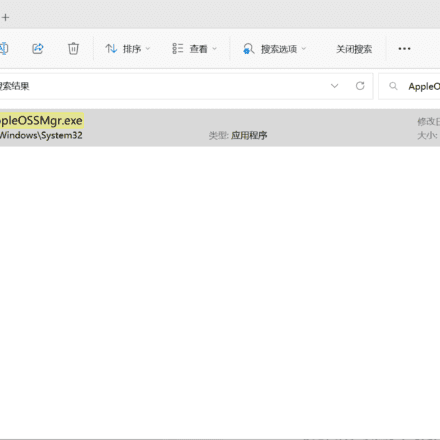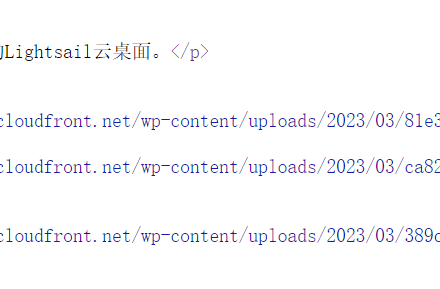優れたソフトウェアと実用的なチュートリアル
VMにWin11をインストールする
VMにWin11をインストールする ウィンドウズ11 どうやって仮想マシン仮想マシンに Windows 11 をインストールするにはどうすればいいですか?仮想マシン仮想マシンに win11 をインストールする方法。
皆さんご存知の通り、ウィンドウズ11 インストールされたモデルのマザーボードとCPUには制限があります。マザーボードがサポートしていない場合はTPM2.0あるいは、CPUモデルが古すぎてWindows 11をインストールできない場合、仮想マシンに正常にインストールできますか?手順に従って、手順を一つずつ実行してください。
Windows 11 公式イメージのダウンロード
VMにWindows11をインストールする前に、まずWindows11の公式インストールファイルをダウンロードする必要があります。ISOMicrosoftの公式サイトまたはMSDNからWindows 11をダウンロードしてください。
現在のバージョン:ウィンドウズ 11 2022 バージョン 22H2
マイクロソフト公式 Windows 11のダウンロード住所:https://www.microsoft.com/en-us/software-download/windows11
以下でもご利用いただけますムタズMutaz.netからダウンロードしてください。ソフトウェアのダウンロードウェブサイト、提供マック、アンドロイド このウェブサイトでは登録は必要ありません。グーグル翻訳が完了したら、英語のソフトウェアダウンロード Web サイトに正常にアクセスできるようになります。
仮想マシンの作成
VMにWin11をインストールする ヴイエムウェア Workstation 16 Proで仮想マシンを作成します。現在、この仮想マシンはWindows 11のインストールをサポートしていません。
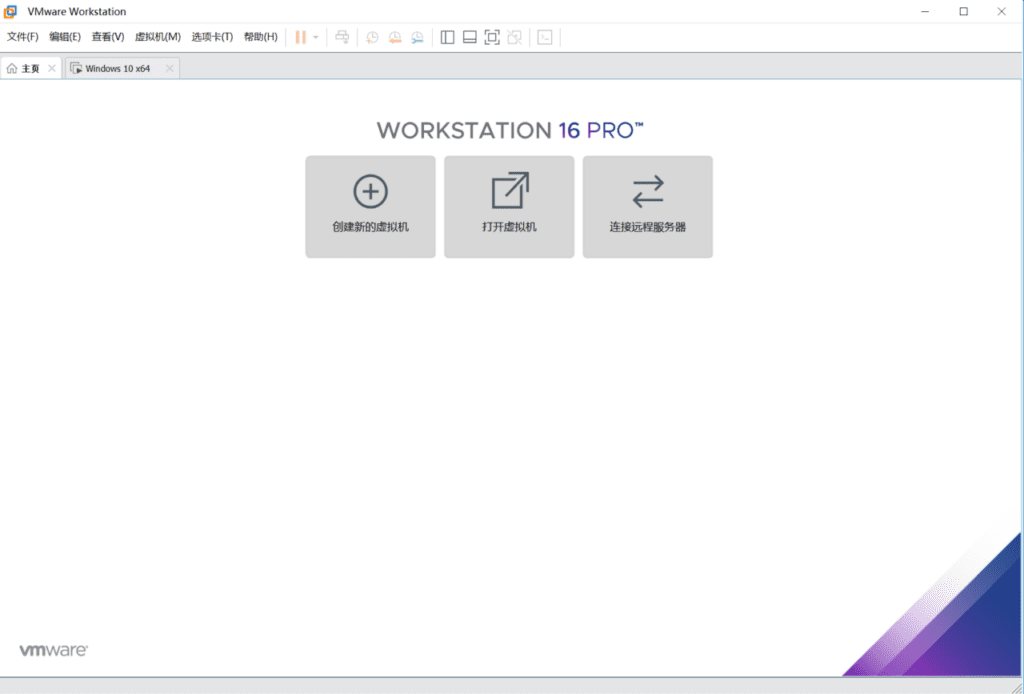
[新しい仮想マシンの作成] をクリックし、[標準構成] を選択して、[次へ] をクリックして仮想マシンをインストールします。
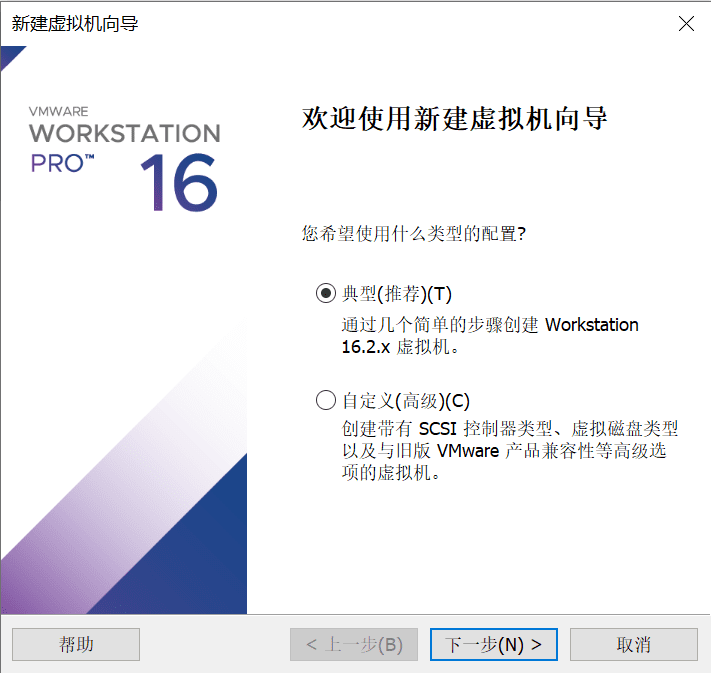
オペレーティングシステムを選択する手順で、オペレーティングシステムを後でインストールすることを選択します。現在、VMはWindows 11をサポートしていません。
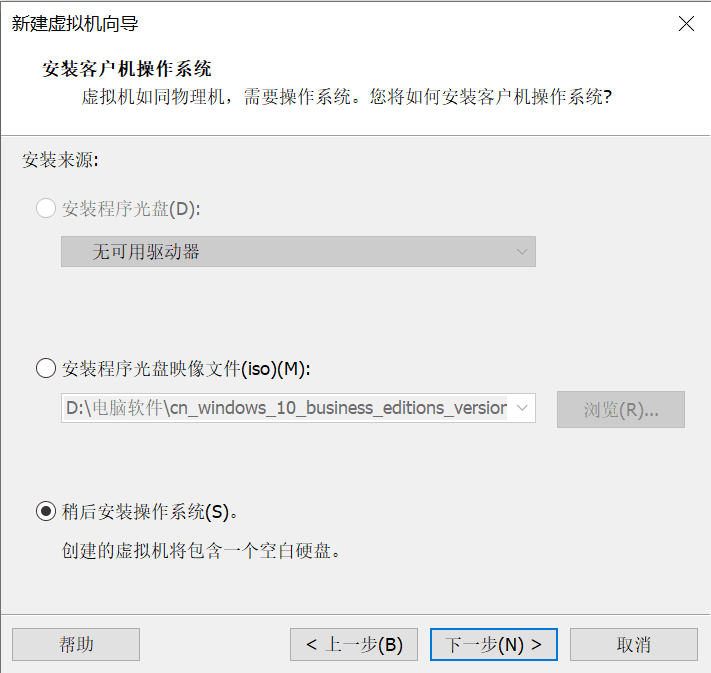
クライアントのオペレーティングシステムを選択する際は、Windows 10 x64を選択してください。このバージョンはWindows 11に最も近いため、互換性を保ちながら使用できます。
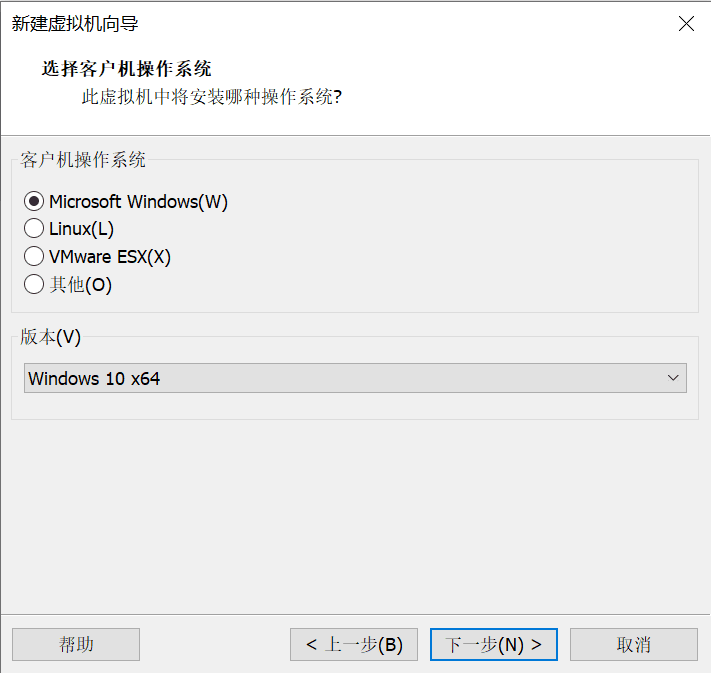
仮想マシン名を必要に応じて入力し (例: Windows 11 x64)、仮想マシンの保存場所としてより大きなハード ディスクを選択します。
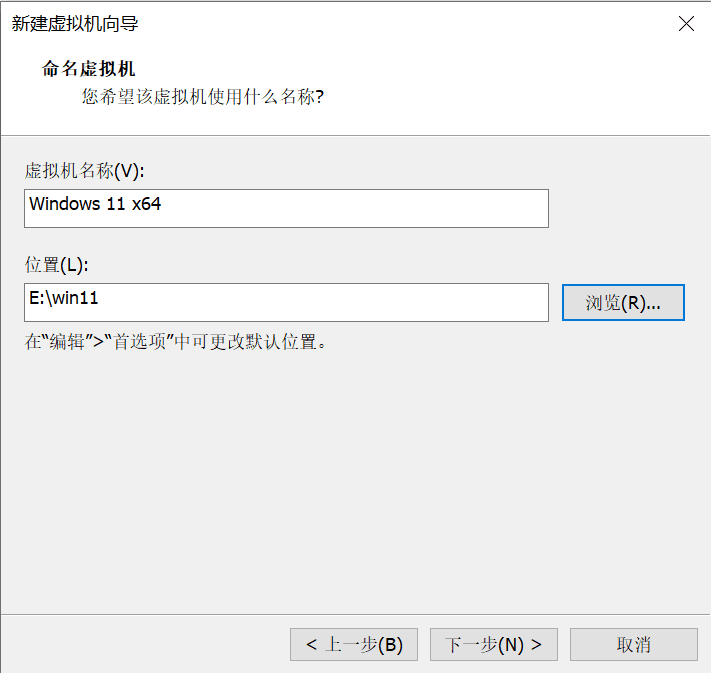
カスタムディスクサイズは60GBを推奨します。容量に余裕がある場合は、より大きなサイズを設定できます。VM仮想マシンのサイズは、実際に占有する容量によって決まります。より大きなサイズを設定すると、将来ハードディスクを拡張する手間が省けます。次に、仮想ディスクを単一のファイルとして保存することを選択します。この選択は人によって異なりますが、個人的には単一のファイルに保存することを好みます。複数のファイルを保存すると、大容量ディスクのパフォーマンスが低下します。
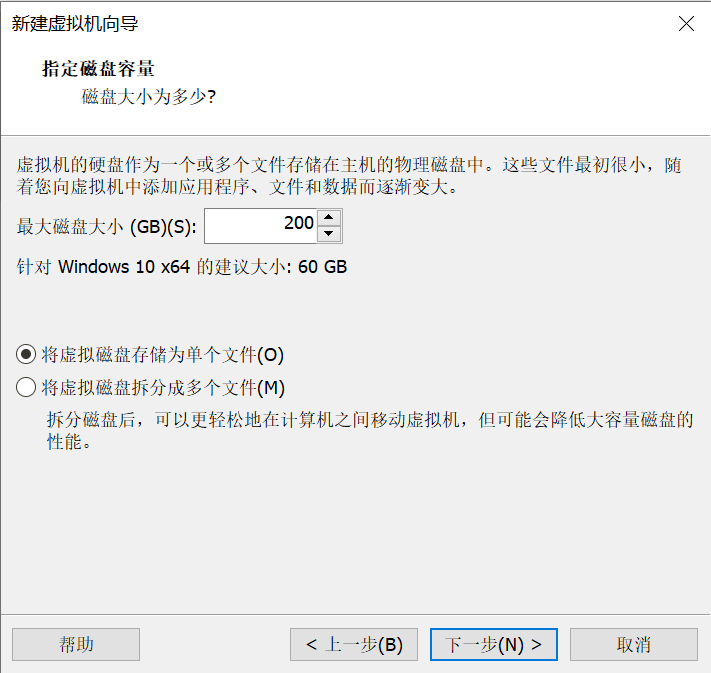
メモリの増設をお勧めします。Windows 11はメモリを多く消費するため、CPUコアは個別に割り当てることができます。デフォルトでは2コアです。Windows 11がインストールされている場合、最低メモリは4GBです。4~16GBが推奨されますが、状況に応じて増設してください。
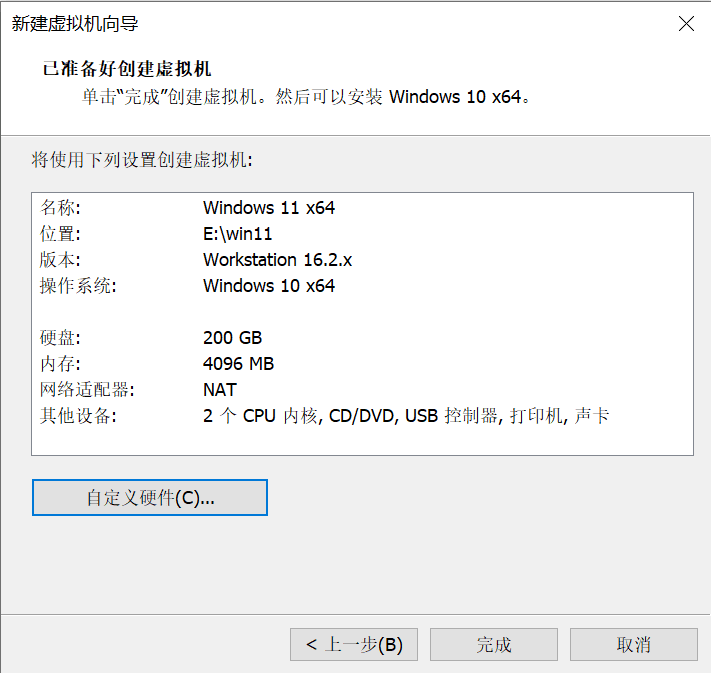
[完了] をクリックすると、仮想マシンが作成され、Windows 11 システムがインストールされます。
VMware仮想マシンにWindows 11をインストールする
仮想マシンインターフェースで「CD/DVD(SATA)」をクリックすると、仮想マシン設定画面が表示されます。「CD/DVD(SATA)」をクリックし、接続するISOイメージファイルを選択します。コンピューターを参照し、先ほどダウンロードしたWindows 11イメージファイルを選択します。選択後、「OK」をクリックします。
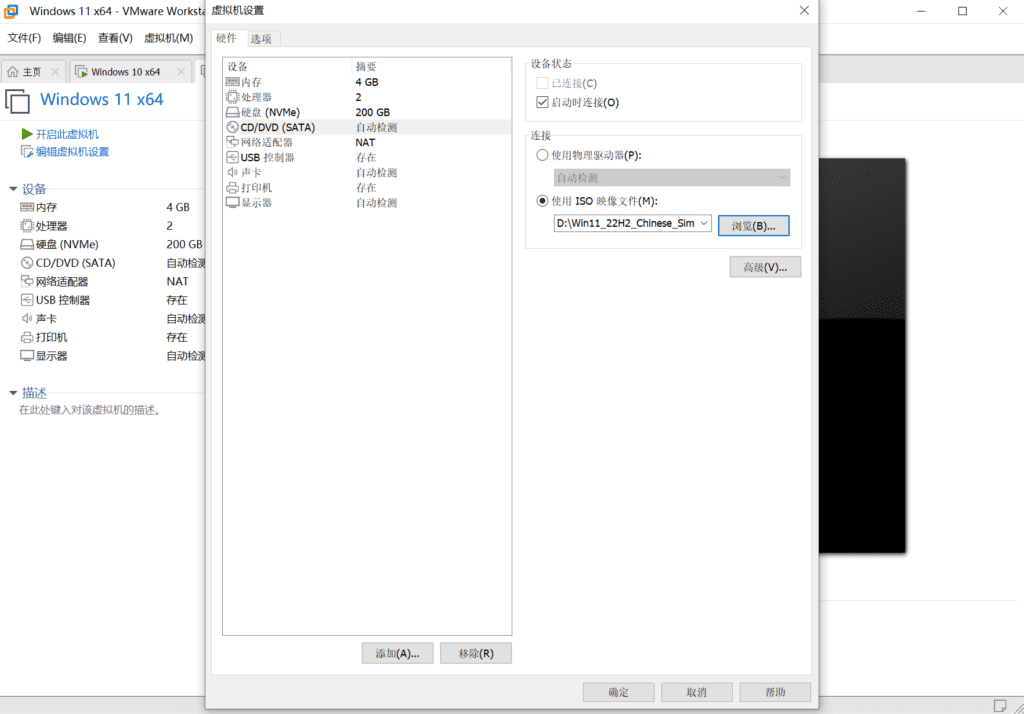
この時点では仮想マシンはまだオフになっています。クリックして仮想マシンをオンにし、Windows11のインストールモデル。
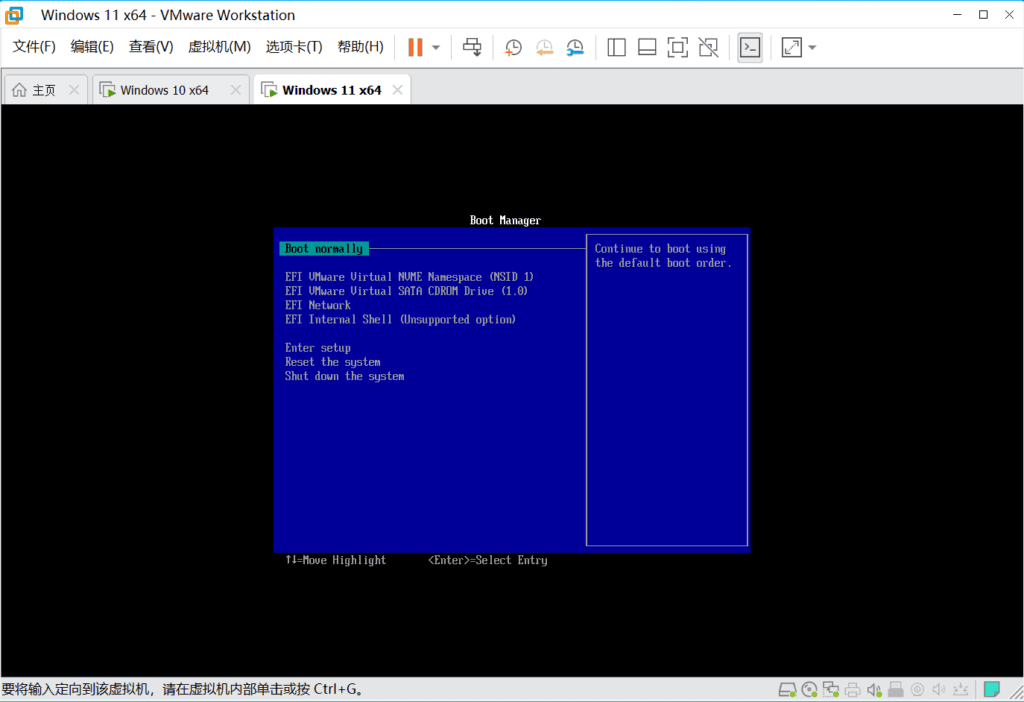
選ぶ EFI VMware 仮想 SATA CDROM ドライブ (1.0)
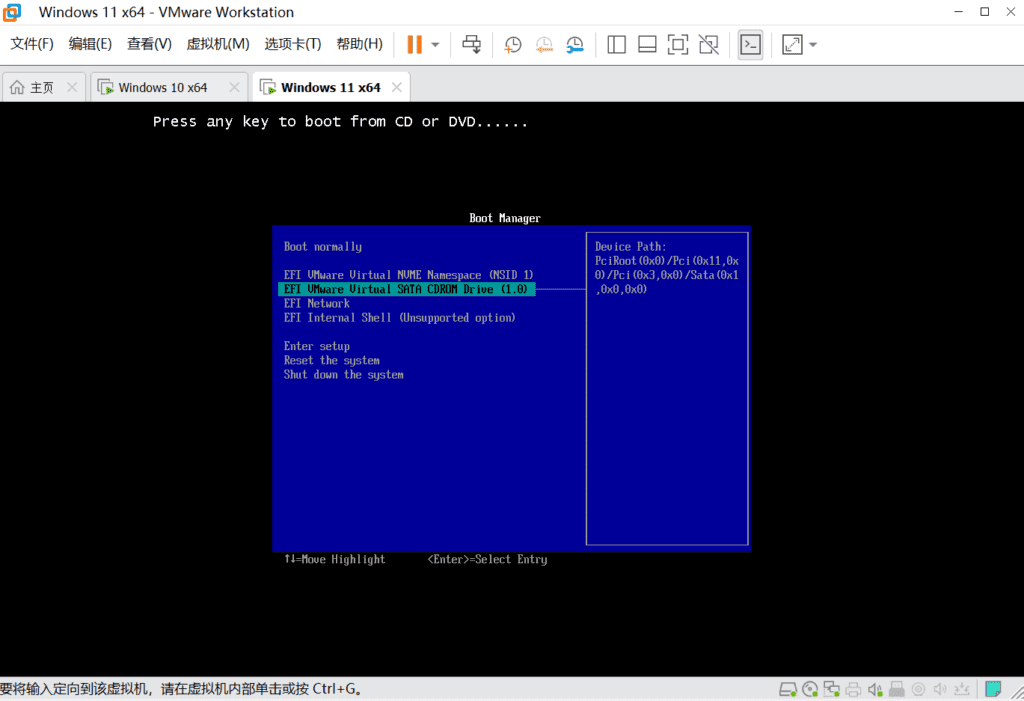
お使いのコンピュータがWindows 11のインストールをサポートしている場合は、次のように入力します。Windows 11のインストールインタフェース。
お使いのコンピューターが現時点でWindows 11のインストールをサポートしていない場合、この手順で停止し、インストールできません。インストールを続行するにはどうすればよいですか?
仮想マシンの使用状況USBでWin11をインストールするこちらの記事を参照してください:古いコンピュータにwin11 22H2をインストールするにはUSBドライブだけが必要です
まず、USBフラッシュドライブディスクを起動し、仮想マシンで USB ディスクを起動します。
VMware仮想マシン設定USBブート
Windows 11 USB ブート ディスクを準備し、USB ディスクをコンピューターに挿入し、接続されている仮想マシンを選択し、Windows 11 x64 を選択して確認します。
注: Windows 11 x64は自分で作成しますWindows11仮想マシン作成した仮想マシンに USB ドライブを接続する必要があります。
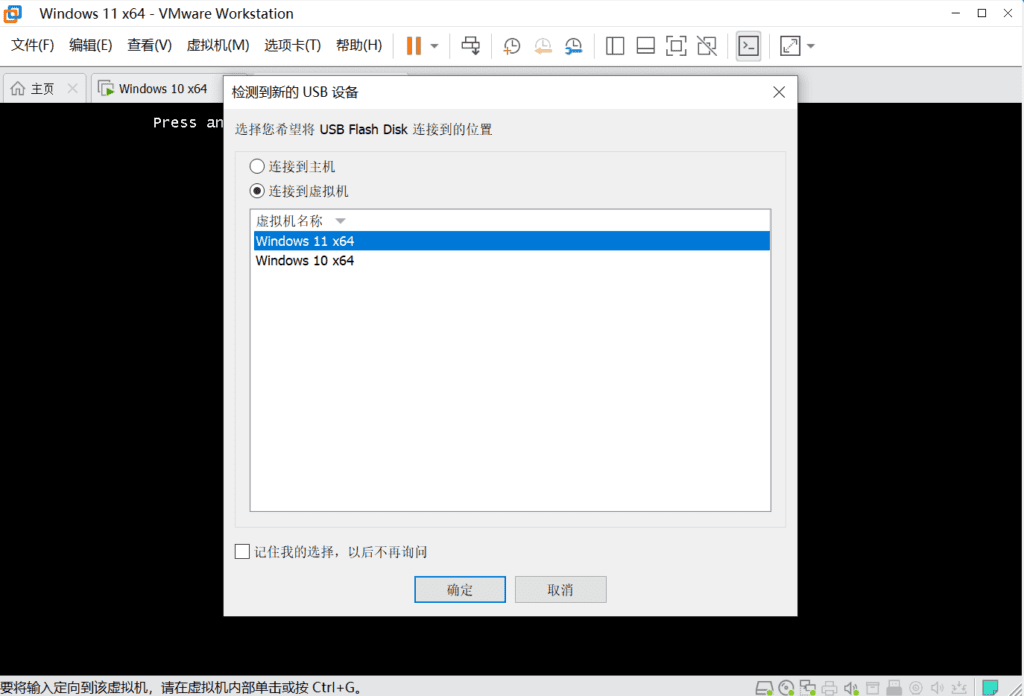
次に、仮想マシンをシャットダウンし、ISO イメージ ファイルを指定せずに CD/DVD (SATA) の設定をデフォルトに戻します。
仮想マシンを再起動すると、USBドライブに自動的に接続されて起動します。その後、Windows 11のインストール手順に進みます。
注: 仮想マシンの起動後にコンピューターが USB ドライブに自動的に接続できない場合、または権限が不十分であるというメッセージが表示される場合は、VM ソフトウェアを閉じて、管理者モードで VM ソフトウェアを実行できます。
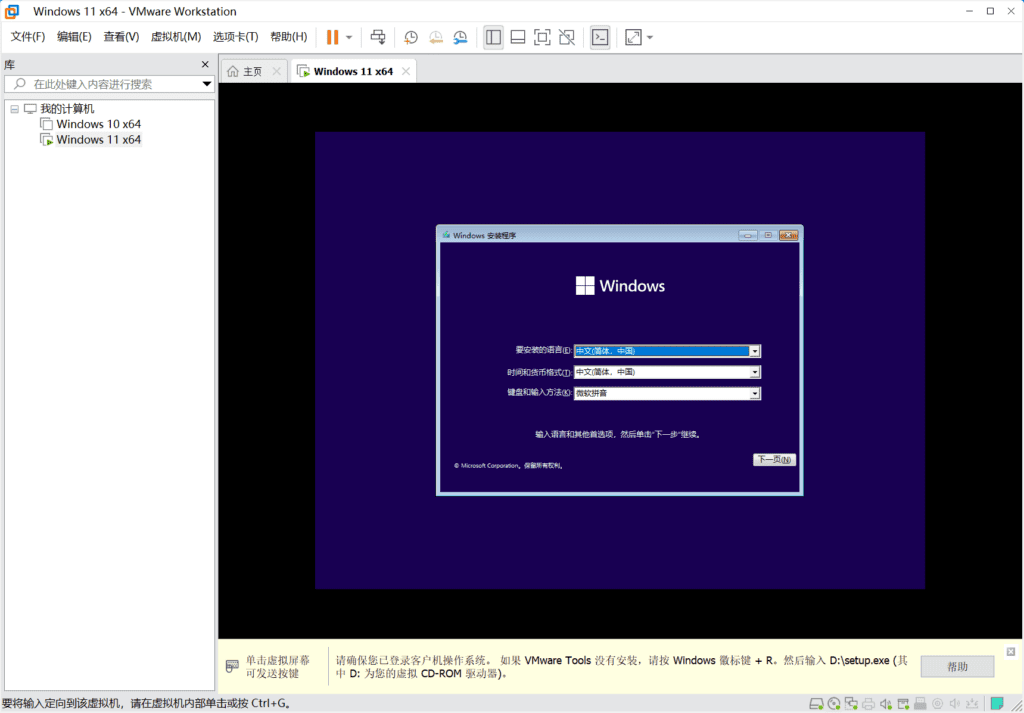
デフォルト言語として中国語を選択したら、「次へ」をクリックします。「Windowsのライセンス認証」オプションで、「プロダクトキーがありません」をクリックし、キーなしでインストールします。
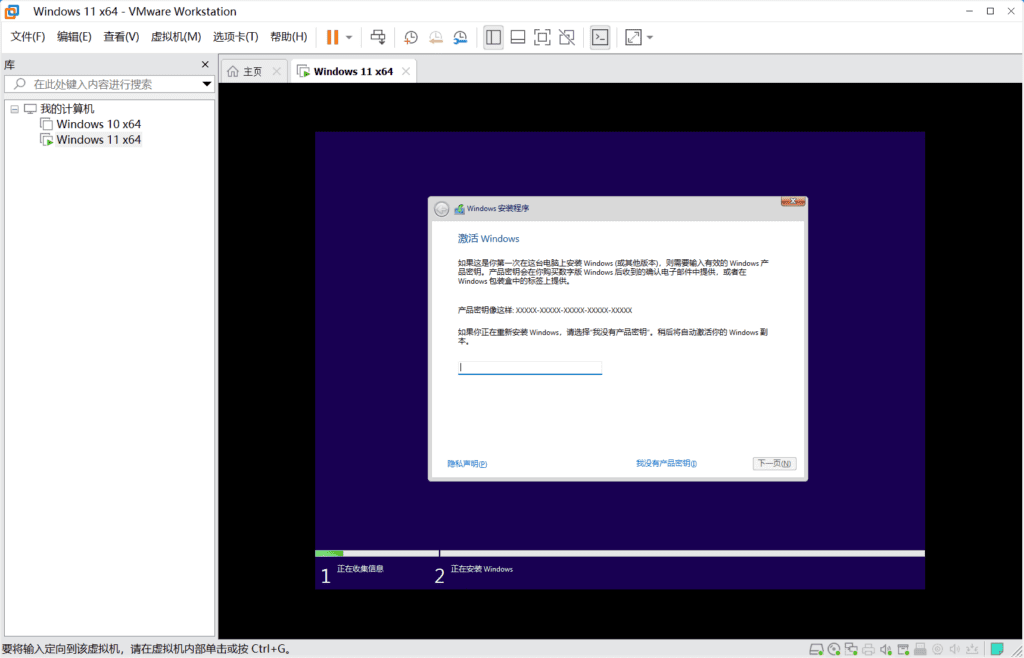
Windows11をインストールすることをお勧めしますプロフェッショナルエディションプロフェッショナル バージョンにはさらに多くの機能があり、ホーム バージョンまたは教育バージョンをインストールすることもできます。
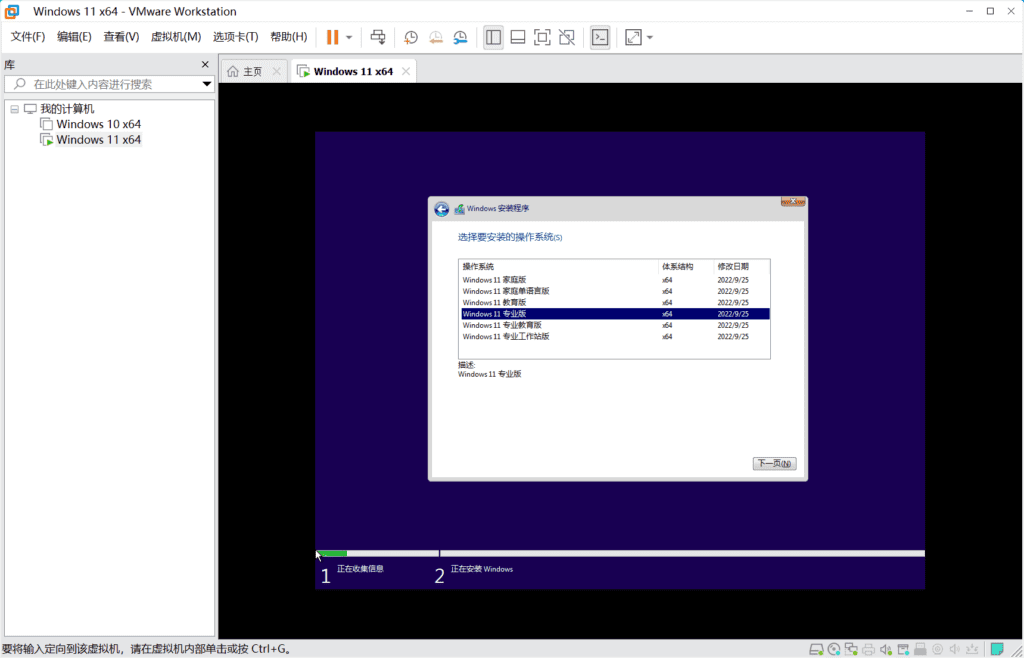
アップグレードせずにWindowsのみをインストールすることを選択し、クリックします。新しい、ディスク パーティションを作成します。
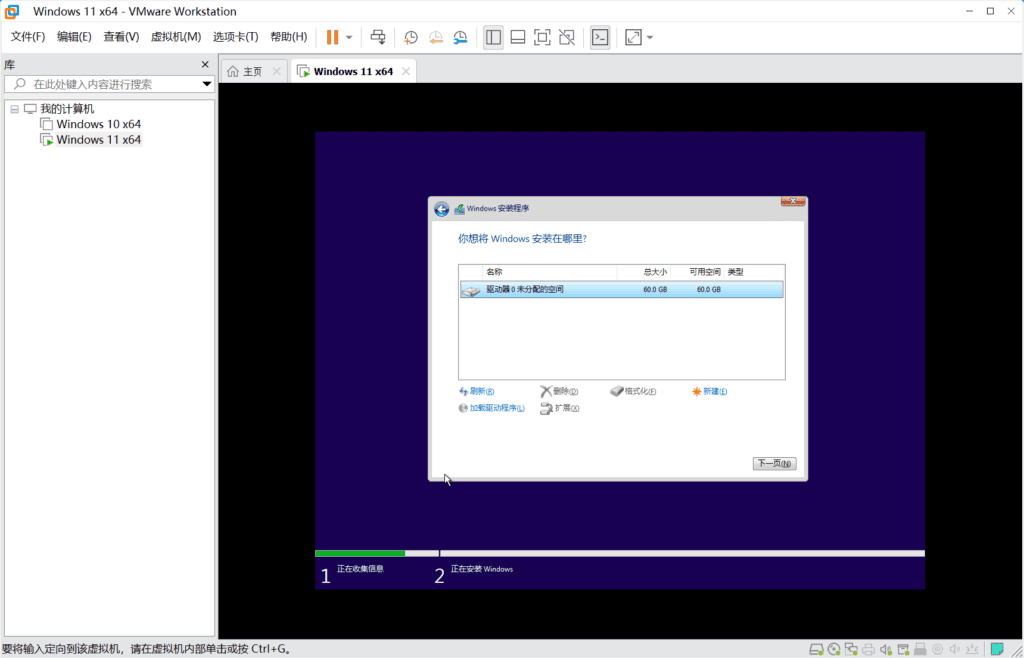
インストール先のプライマリパーティションを選択します。「次のステップ」をクリックしてお待ちください。

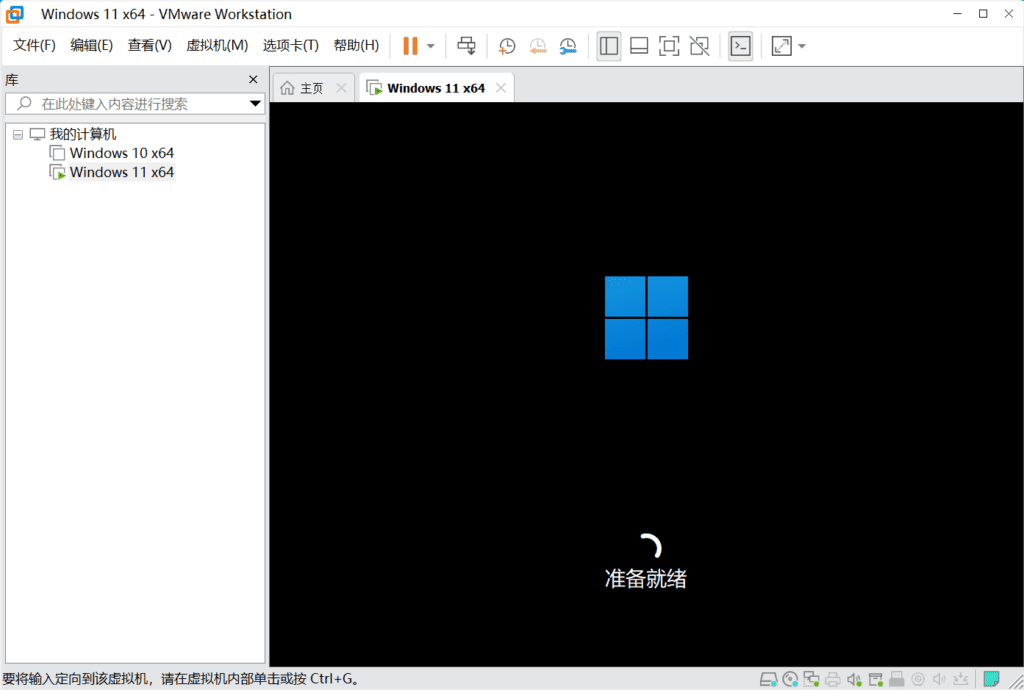
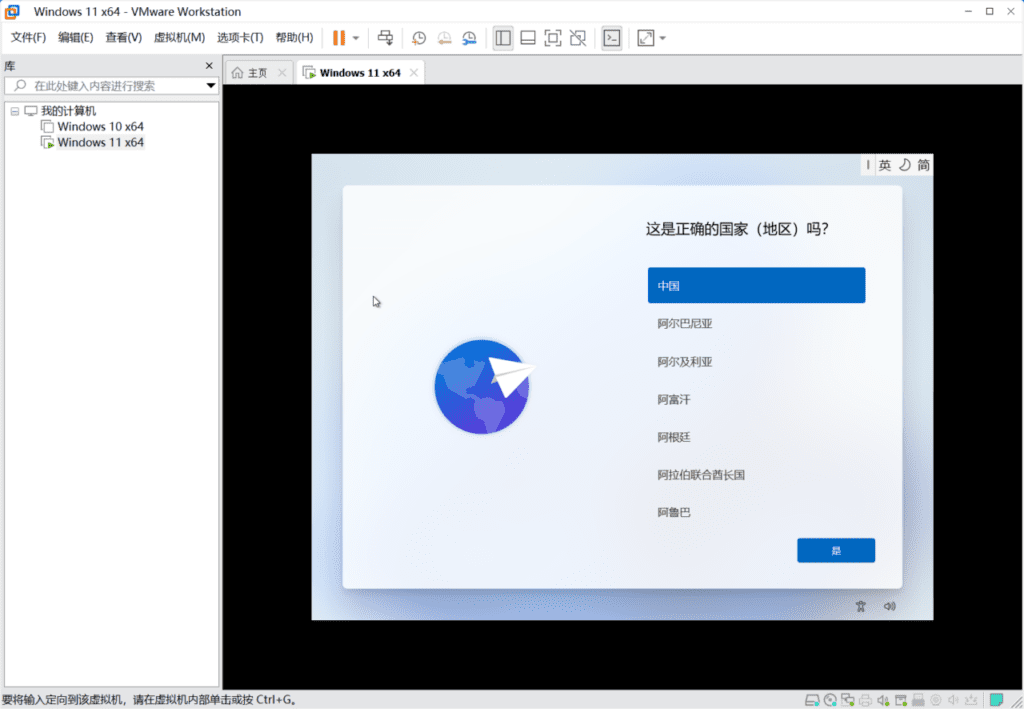
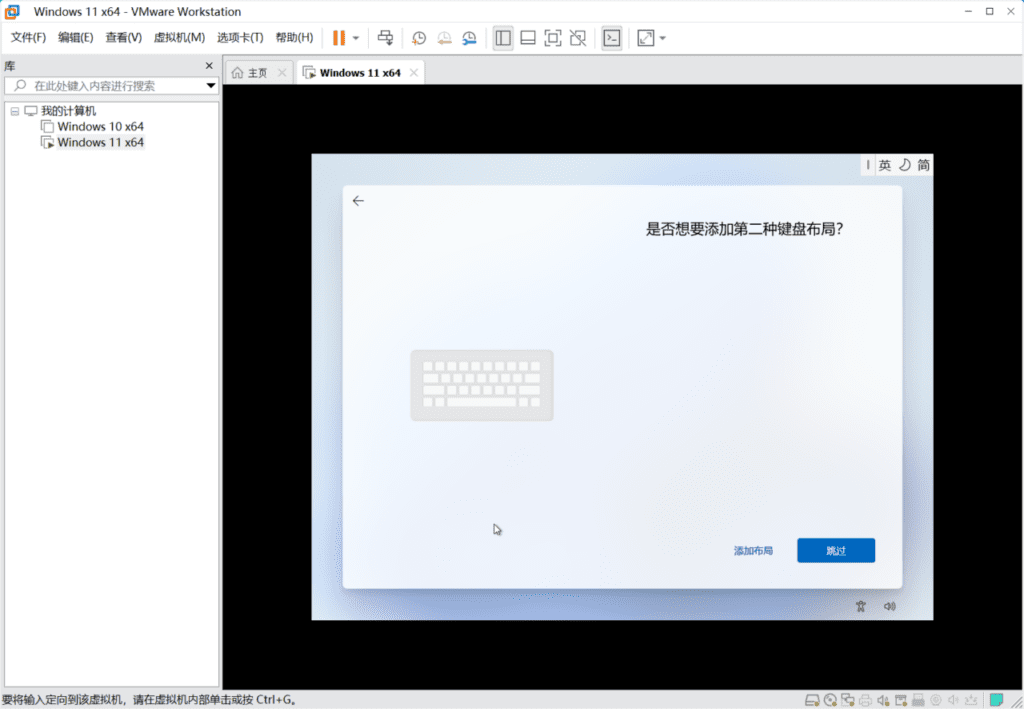
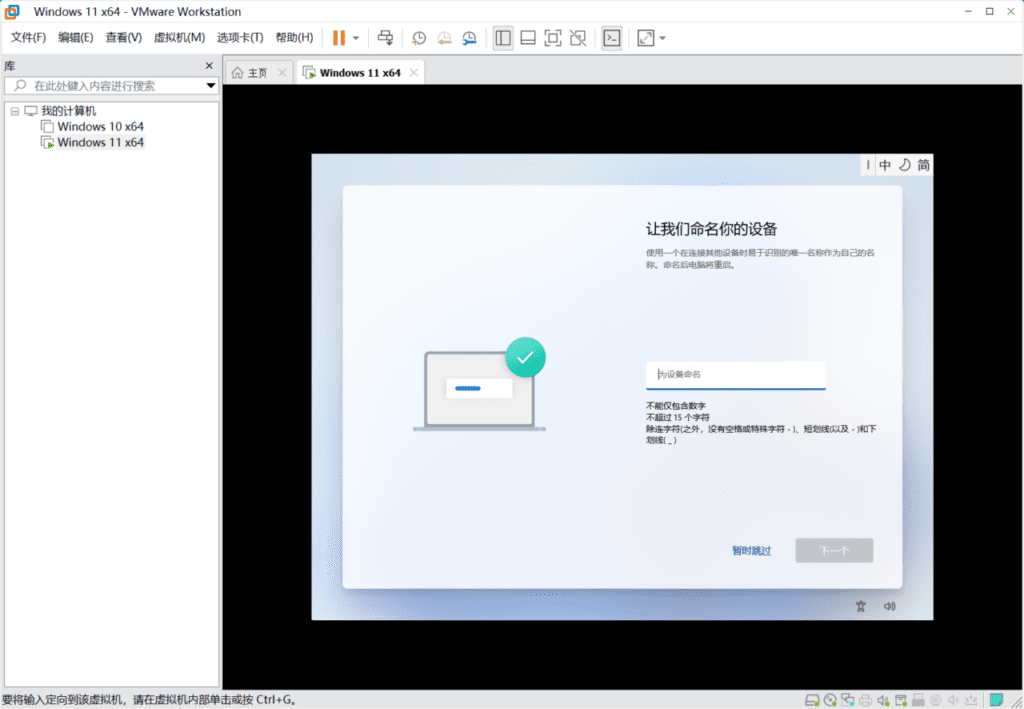
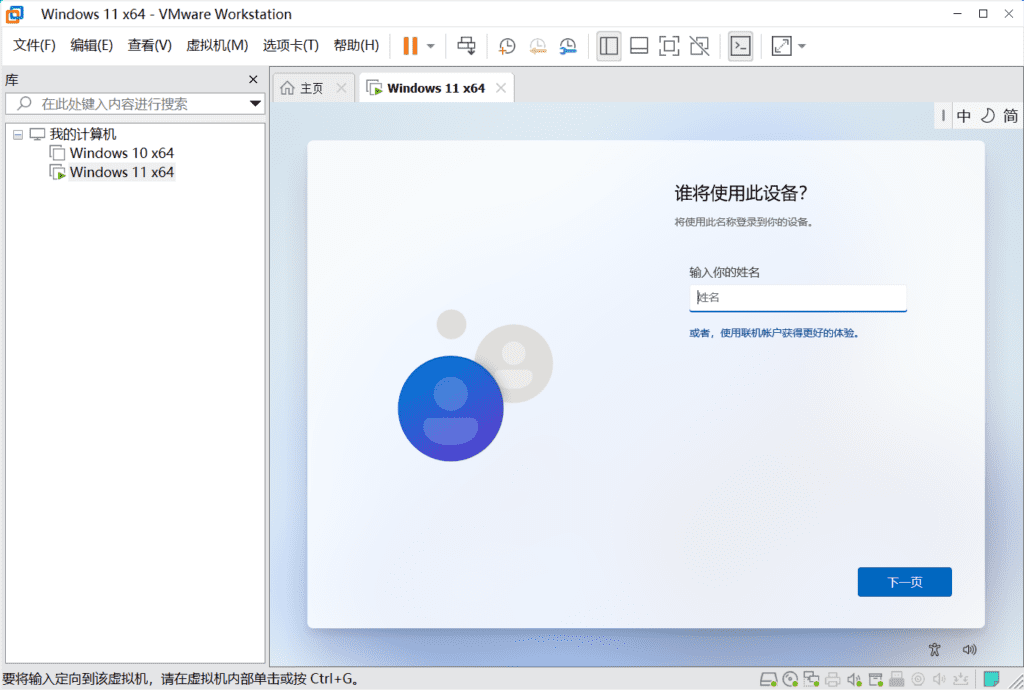
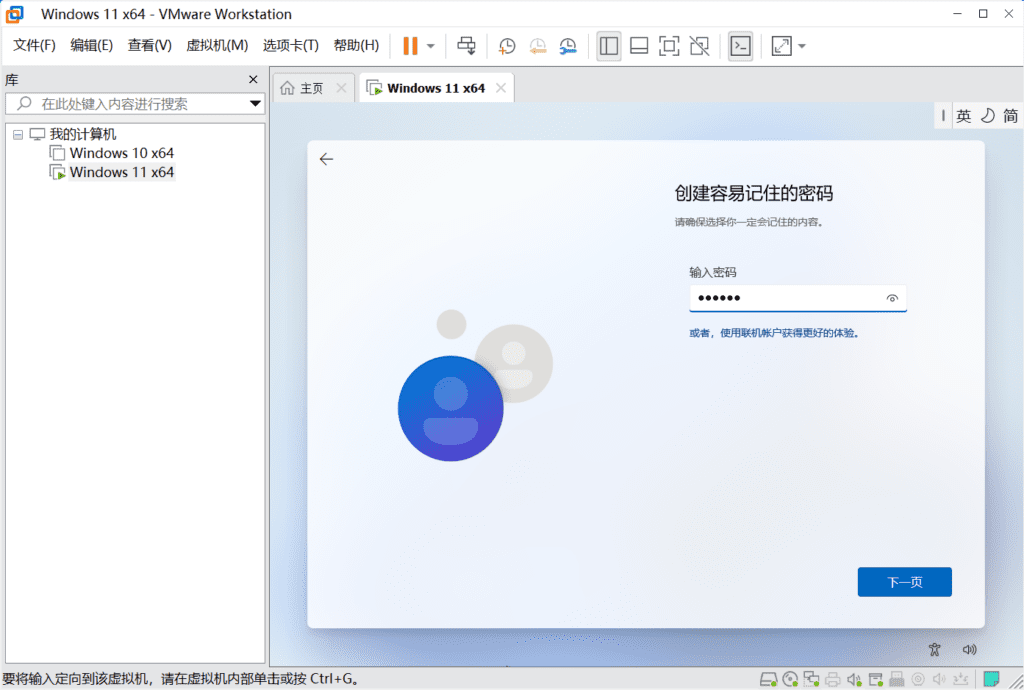
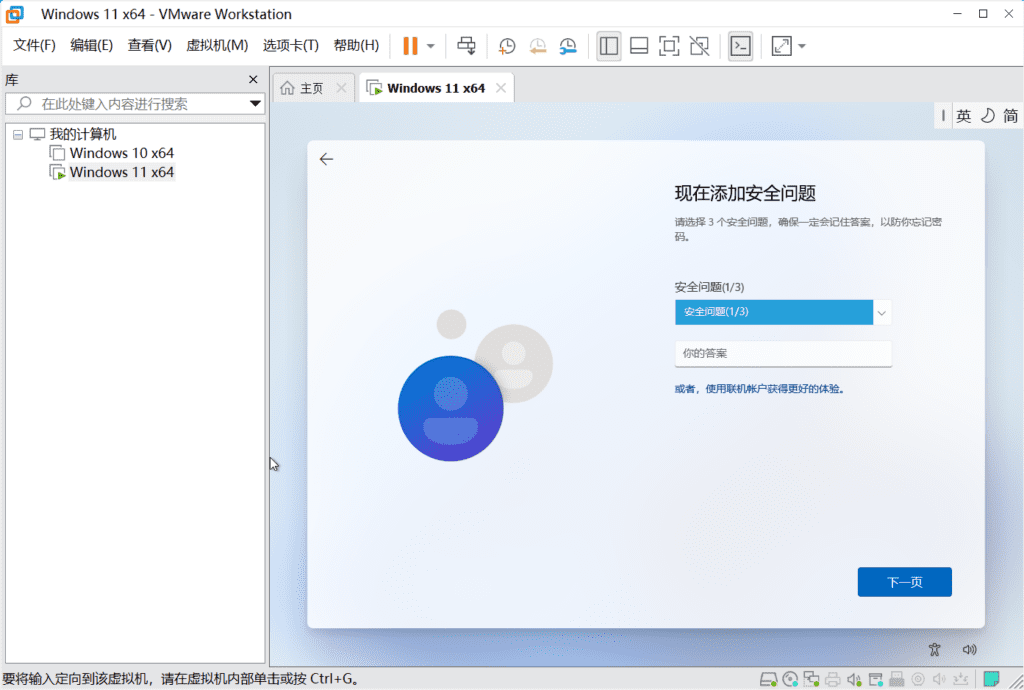
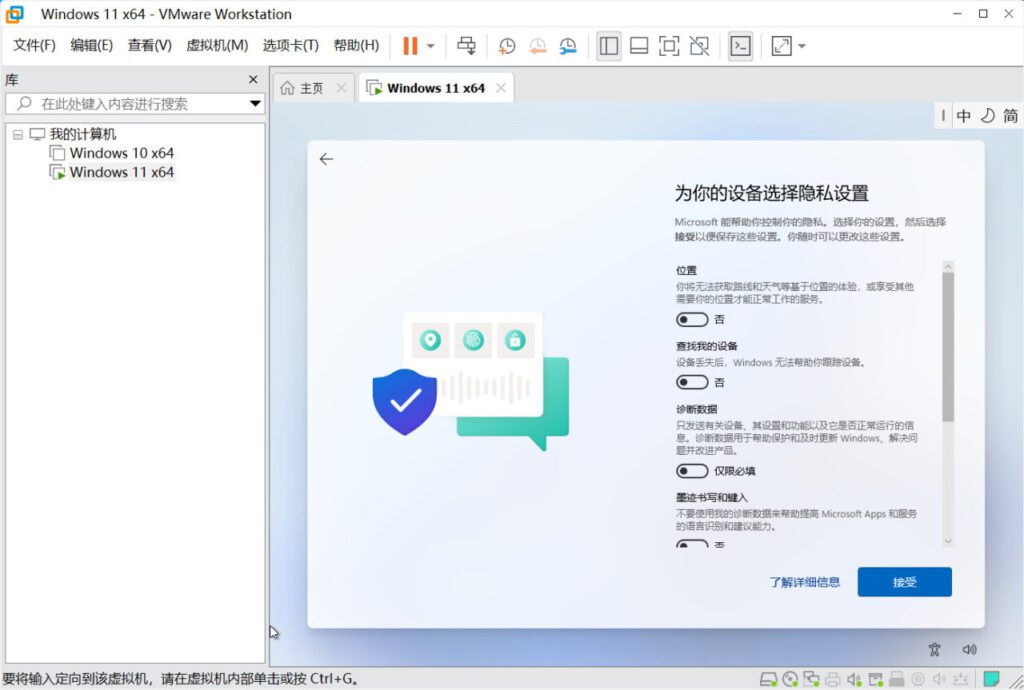
デバイスのプライバシー設定をすべてオフにして「同意する」をクリックすると、Windows 11のインストールが完了します。システムに入るまでしばらくお待ちください。
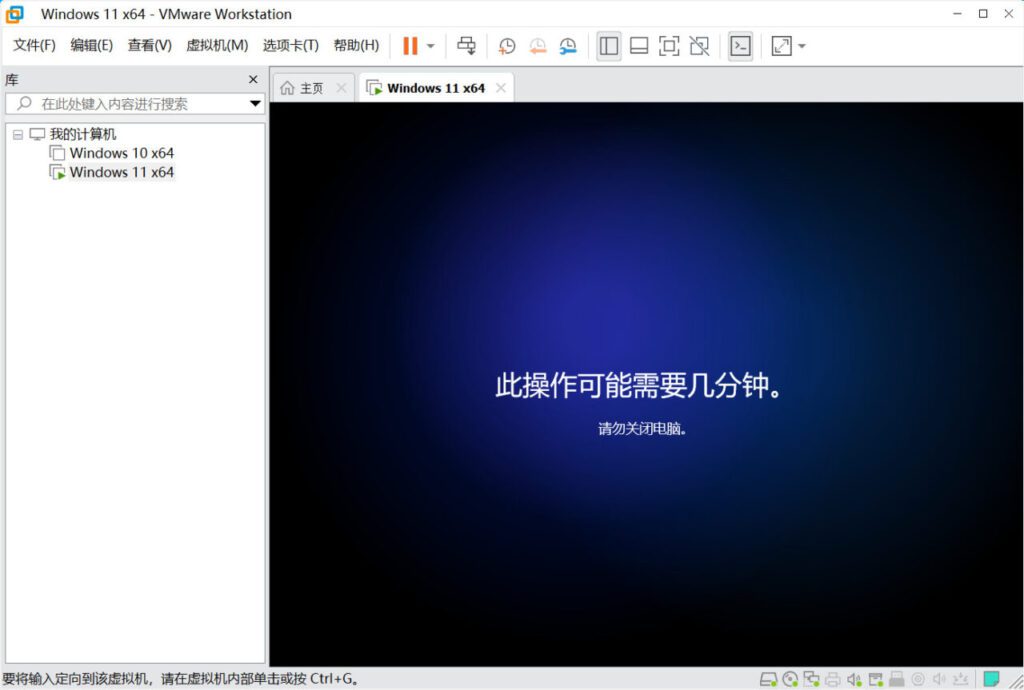
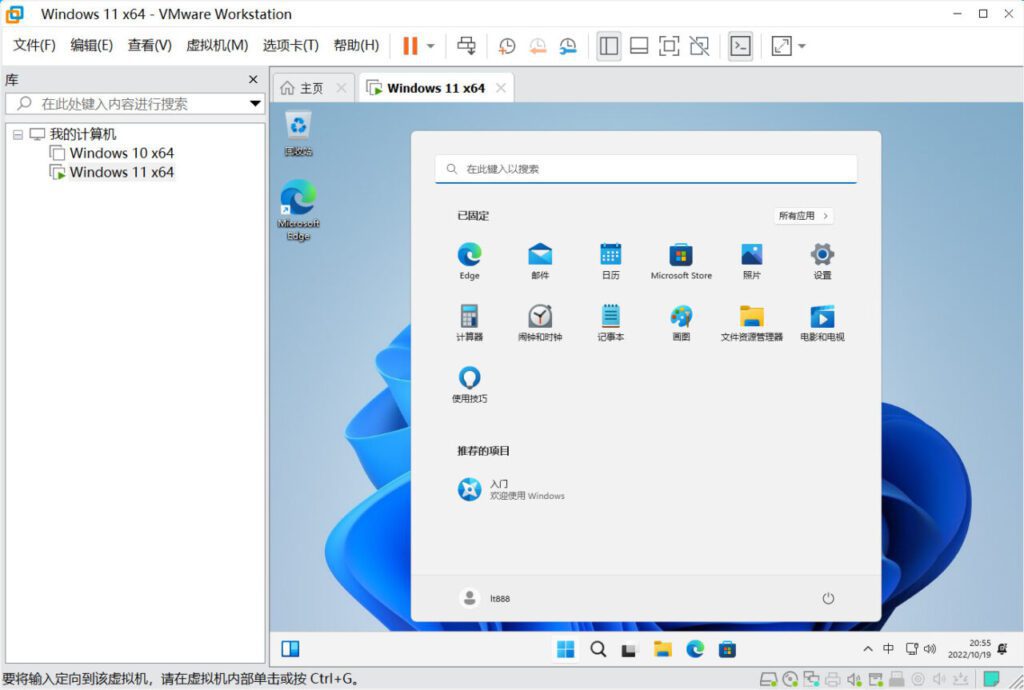
インストールが停止した場合は、VMware Toolsツールをインストールする必要があります。
仮想マシン メニューで VMware Tools をクリックしてインストールします。